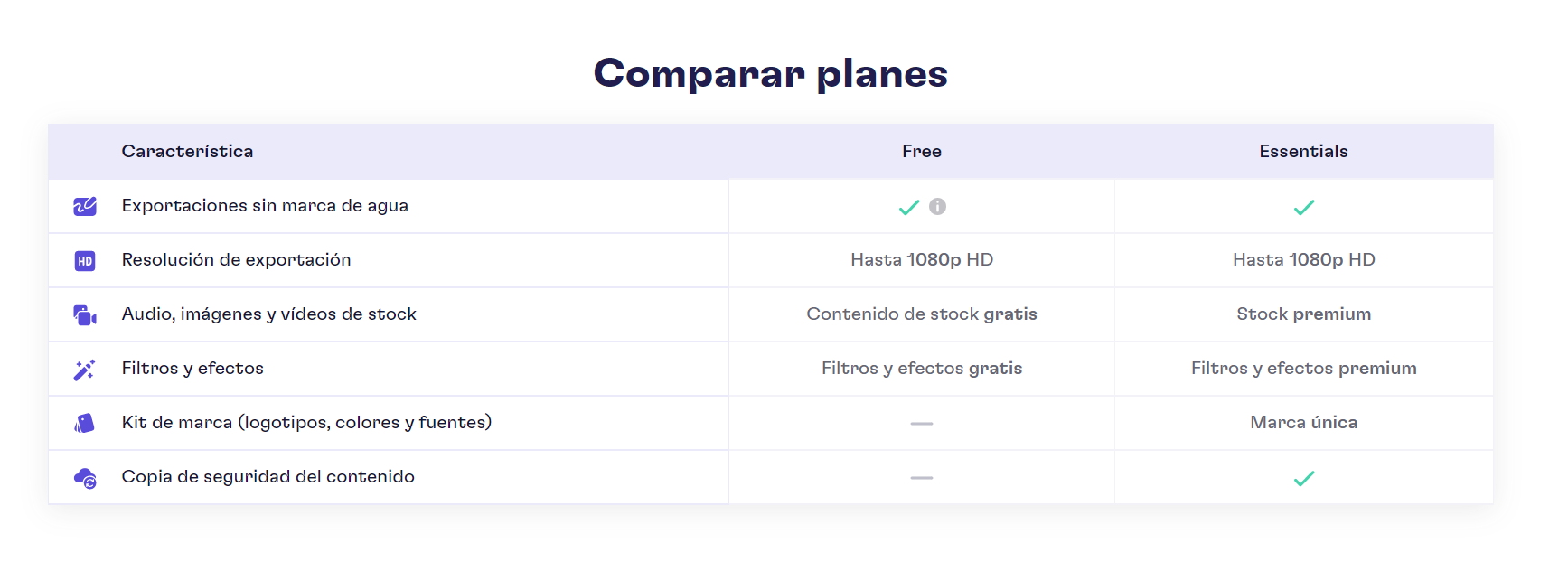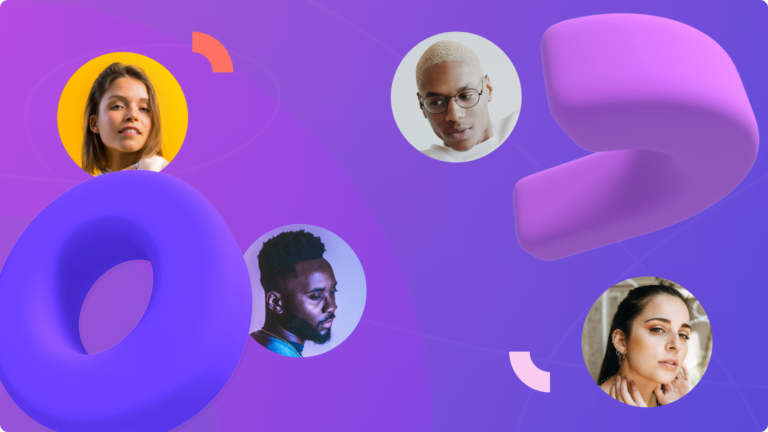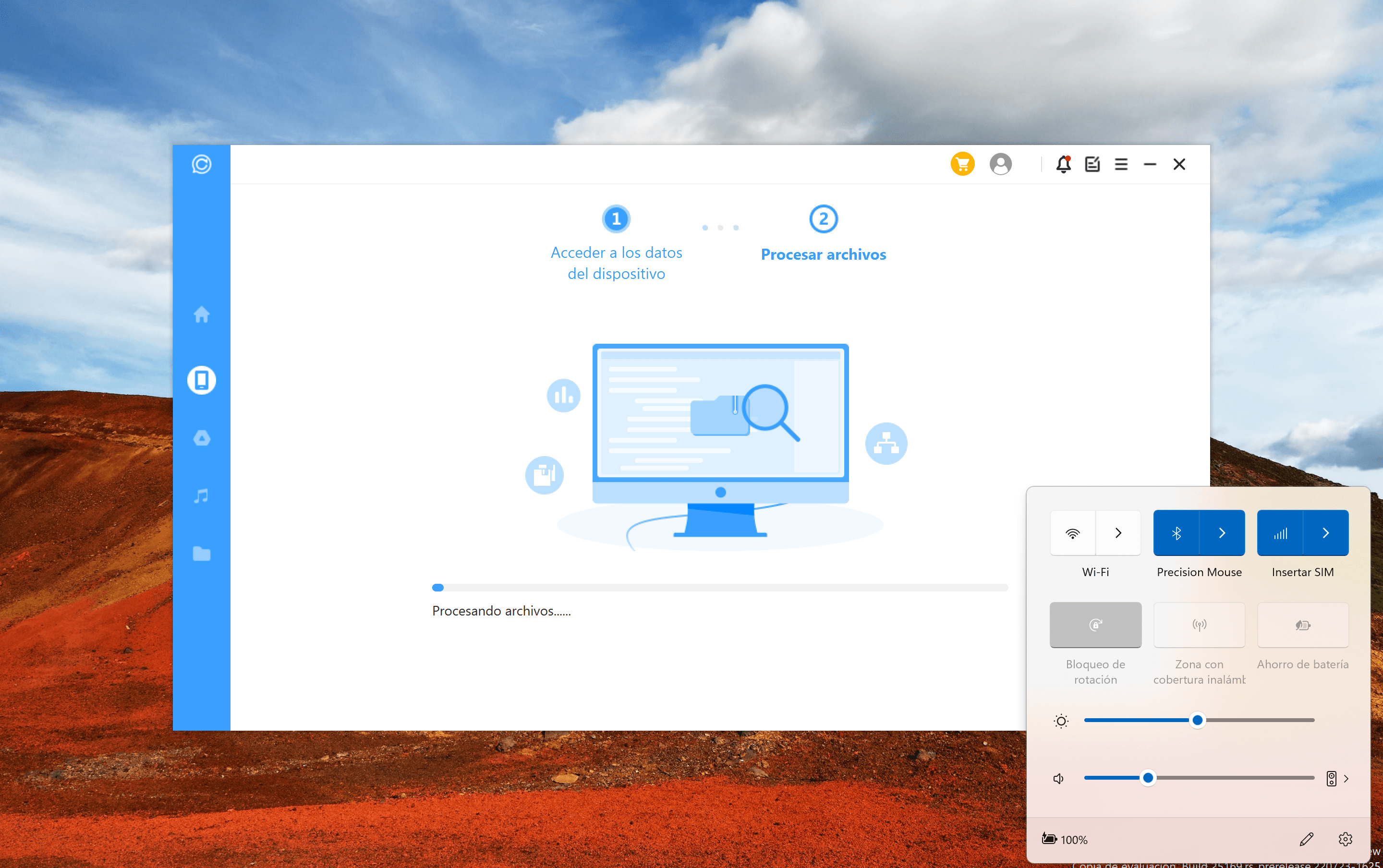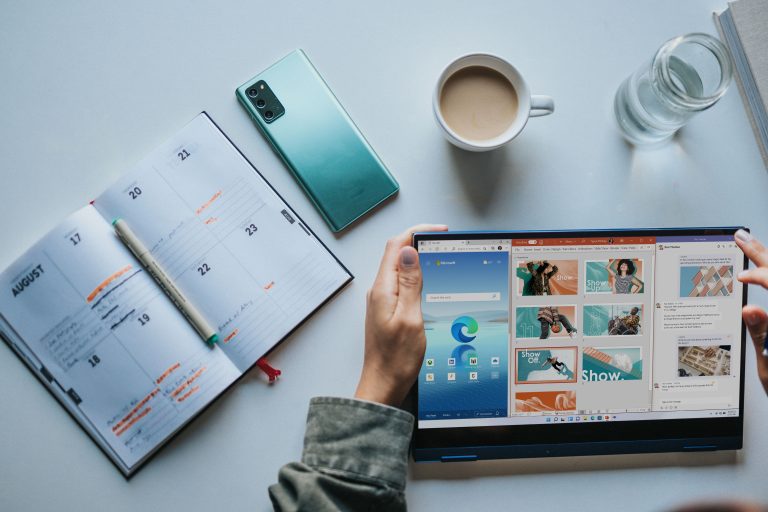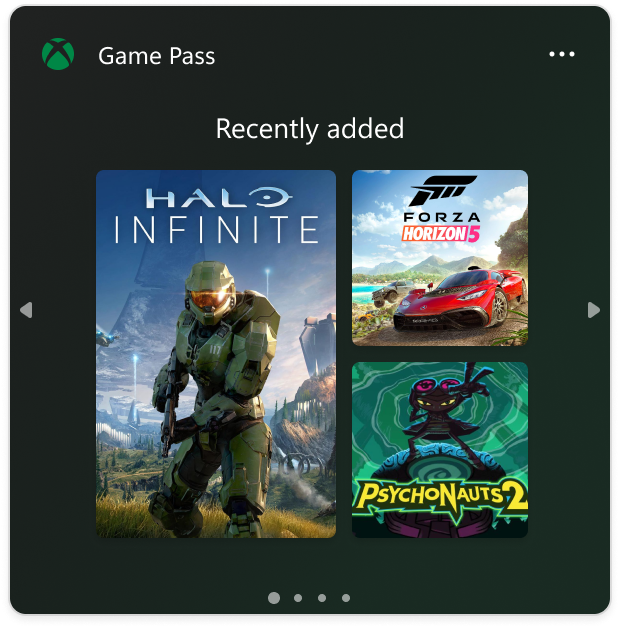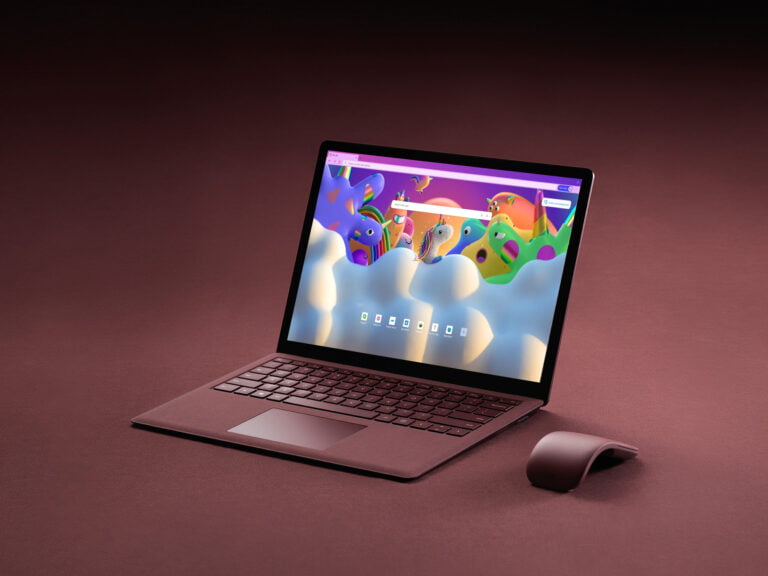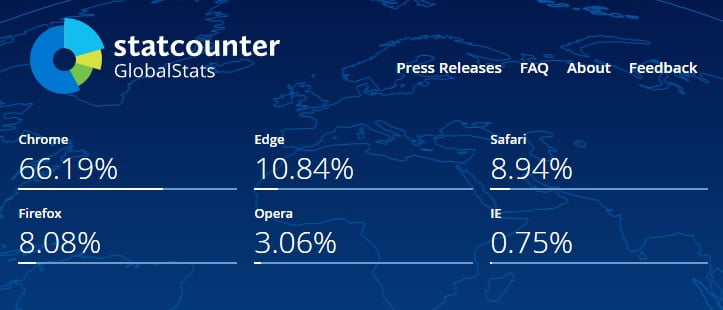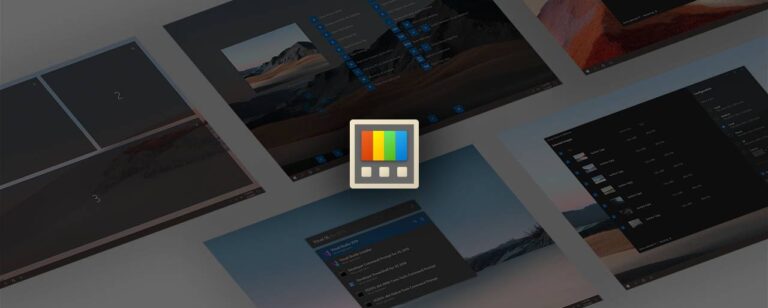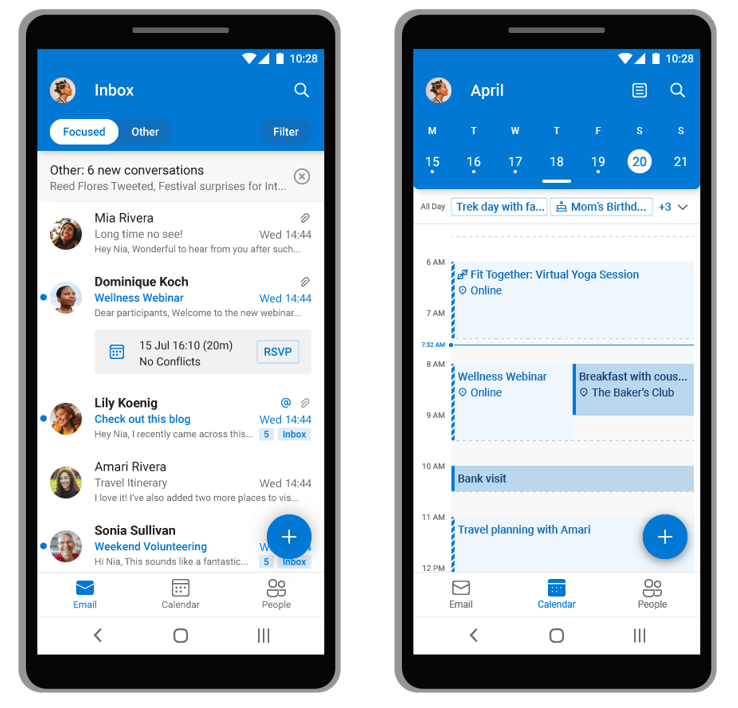Empezamos el mes de agosto calentitos, y no solo por el calor… Tenemos una nueva Build en el canal Dev. Si el canal Beta tenía una build, aunque fuese con correcciones, el canal Dev no se podía quedar atrás y ya está disponible la Build 25174 con interesantes novedades.
Novedades de la Build 25174
Nuevo widget de Game Pass
PC Game Pass y Windows son una combinación fantástica para los juegos; con PC Game Pass, tenemos acceso a cientos de juegos de alta calidad para nuestro PC. Durante los últimos meses, han estado trabajando con sus amigos del equipo de Xbox para hacer de Windows y PC Game Pass una combinación aún mejor; hoy se ha anunciado algo nuevo para los juegos y la experiencia de widgets: la vista previa del widget Game Pass.

Este widget es una ventana a la amplia biblioteca de Game Pass para PC: mostrará las últimas incorporaciones, los juegos que saldrán pronto y otros de las categorías destacadas y, a continuación, te llevará a la aplicación de Xbox, donde podrás instalarlos, ver las reseñas e ir a por todas.
Seguirán trabajando en algunas funciones interesantes que pronto nos permitirán iniciar sesión en nuestro perfil de Xbox y volver fácilmente a los juegos que hemos jugado recientemente, así como ver recomendaciones personalizadas de juegos que nos encantarán.
La vista previa del widget de Game Pass está disponible en el tablero de widgets junto con otros widgets que te acercan el tiempo, los deportes y otros contenidos fantásticos. El tablero de widgets se muestra haciendo clic en la esquina izquierda de tu barra de tareas o pulsando Win + W. Para anclar el widget de Game Pass, selecciona el botón «+» en la esquina superior derecha del tablero de widgets.
A continuación, te explicamos cómo empezar:
- Abre el tablero de widgets.
- Haz clic en el icono + junto a tu perfil de usuario.
- Haz clic en el icono + junto al Game Pass
- Cierra la ventana de configuración del widget.
- El widget Game Pass debería aparecer ahora en tu tablero de widgets.
Están deseando recibir comentarios sobre el widget Game Pass de los Windows Insiders que son jugadores de PC. Decidles qué os gustaría ver en el widget, o si ves algo extraño o inesperado en el propio widget o en la experiencia de los widgets.
Cambios y mejoras de la Build 25174
Explorador de archivos
- Al hacer clic en una carpeta en el panel de navegación del Explorador de archivos, se abrirá en una nueva pestaña, al igual que al hacer clic en una carpeta en el cuerpo del Explorador de archivos. Por favor, ten en cuenta que esto requiere un Explorador de Archivos con pestañas, que aún no se ha implementado para todos en el Canal de Desarrollo.
Correcciones de la Build 25174
Explorador de archivos
- Se ha corregido un problema que podía hacer que explorer.exe se bloqueara al abrir nuevas ventanas del Explorador de archivos.
- Corregido un problema por el que el lanzamiento del Explorador de archivos de ciertas maneras cuando se utiliza el modo oscuro (por ejemplo, desde la línea de comandos) mostraba el cuerpo del Explorador de archivos inesperadamente en el modo claro.
- Solventado un problema por el que las flechas izquierda/derecha del Explorador de archivos estaban en modo claro cuando se utilizaba el modo oscuro, lo que provocaba que no tuvieran suficiente contraste para mostrarse cuando estaban activadas.
- Solucionado un problema por el que los divisores del panel de navegación se superponían o se acercaban demasiado al texto en algunas ocasiones.
- Enmendado un problema por el que, al arrastrar y soltar una carpeta en el panel de navegación, a veces se colocaba inesperadamente la carpeta en la parte inferior de la lista en lugar de en el lugar donde se había soltado.
- Resuelto un problema que provocaba problemas de interfaz de usuario en el Explorador de archivos cuando se utilizaba la tecla F11 para poner el Explorador de archivos en modo de pantalla completa.
Barra de tareas
- Se ha corregido un problema que provocaba que varios elementos de la bandeja del sistema desaparecieran inesperadamente para algunos Insiders en la versión anterior.
Configuración
- Se ha corregido un fallo que se producía en algunos PCs al ir a Sistema > Almacenamiento > Discos y Volúmenes.
Otros
- Eliminado un problema que provocaba que la entrada del ratón y del teclado no funcionara correctamente en ciertos juegos en las dos últimas actualizaciones.
- Mitigado un problema que se cree que provoca que SQL Server Management Studio no se inicie en algunos Insiders.
- Se ha solucionado un problema por el que la integridad de la memoria en la seguridad de Windows podía mostrar una advertencia diciendo que no podía activarse debido a la incompatibilidad de los controladores, pero la lista de controladores incompatibles aparecía en blanco.
- Corregido un problema que provocaba que algunas aplicaciones no se iniciaran inesperadamente en los últimos vuelos cuando el aislamiento del núcleo estaba activado en la Seguridad de Windows.
Errores conocidos de la Build 25174
General
- Algunos juegos que utilizan Easy Anti-Cheat pueden bloquearse o hacer que su PC tenga errores.
- ¡NUEVO! Están investigando los informes de que el audio dejó de funcionar para algunos Insiders después de actualizar a la última versión.
- Están trabajando en la solución de un problema que hace que algunos usuarios experimenten una disminución de los FPS cuando juegan a ciertos juegos en las últimas versiones, debido a que se utiliza una tarjeta gráfica incorrecta.
- Se están investigando los informes de algunas aplicaciones que han empezado a fallar en las últimas versiones.
Explorador de archivos
- La flecha hacia arriba está mal alineada en las pestañas del Explorador de archivos. Esto se arreglará en una futura actualización.
- ¡NUEVO! Trabajan en la corrección de un problema que provoca que las carpetas Inicio, Documentos, Imágenes y posiblemente otras se dupliquen inesperadamente en el panel de navegación del Explorador de archivos o aparezcan en el escritorio.
- ¡Novedad! Se trabaja en la corrección de un problema por el cual el fondo del cuadro de búsqueda en el Explorador de archivos puede ser del color opuesto al del modo actual.
- ¡NUEVO! Se está trabajando en la corrección de un problema que hace que la tecla de borrado no funcione inesperadamente en los archivos del Explorador de archivos. Si te encuentras con esto, deberías poder utilizar el menú contextual para eliminar.
Widgets
- El número de la notificación puede aparecer desalineado en la barra de tareas.
- En algunos casos, el banner de notificación de algunas no aparece en el tablero de widgets.
- Se trabaja en la solución de un problema que provoca que las preferencias de los widgets (unidades de temperatura y widgets anclados) se restablezcan inesperadamente a los valores predeterminados.
Impresión
- ¡Nuevo! Están trabajando en una solución para un problema que causa cuelgues y bloqueos al intentar imprimir desde ciertas aplicaciones (como Excel) en la última actualización.
- ¡Nuevo! Investigan los informes de las últimas actualizaciones del canal de desarrollo en los que las líneas no se incluyen cuando se imprimen tablas desde ciertas aplicaciones.